Kako omogućiti Adobe Flash Player u pregledniku Google Chrome
Adobe Flash Player - popularan igrač za igranje flash sadržaja, koji do danas ostaje relevantan. U web pregledniku Google Chrome Prema zadanim postavkama Flash Player je već ugrađen, međutim, ako flash sadržaj na web stranicama ne funkcionira, vjerojatno je igrač onemogućen u dodacima.
Ne možete ukloniti poznati dodatak iz preglednika Google Chrome, no ako je potrebno, možete ga uključiti ili isključiti. Ovaj se postupak izvodi na stranici za upravljanje dodatkom.
Neki korisnici, nakon odlaska na web mjesto s flash sadržajem, mogu naići na pogrešku reprodukcije sadržaja. U tom slučaju, na zaslonu se može pojaviti pogreška u reprodukciji, ali češće vas obavještava da je Flash Player jednostavno onemogućen. Jednostavno uklonite problem: jednostavno priključite dodatak u pregledniku Google Chrome.
sadržaj
Kako omogućiti Adobe Flash Player?
Plug-in možete aktivirati u Google Chromeu na mnogo načina, a svi će se o njima raspravljati u nastavku.
1. način: putem postavki preglednika Google Chrome
- Kliknite gumb izbornika u gornjem desnom kutu preglednika, a zatim idite na odjeljak "Postavke" .
- U prozoru koji se otvori, idite do samog kraja stranice i kliknite gumb "Napredno" .
- Kada se na zaslonu pojave dodatne postavke, pronađite odjeljak "Privatnost i sigurnost" , a zatim odaberite odjeljak "Postavke sadržaja" .
- U novom prozoru odaberite "Flash" .
- Pomaknite klizač u aktivni položaj tako da se parametar "Blokiraj Bljesak na web stranicama" promijeni u "Uvijek pitaj (preporučeno)" .
- Osim toga, malo niže u bloku "Dopusti" , možete odrediti koje će web stranice Flash Player uvijek raditi. Da biste dodali novu web-lokaciju, kliknite gumb "Dodaj" s desne strane.
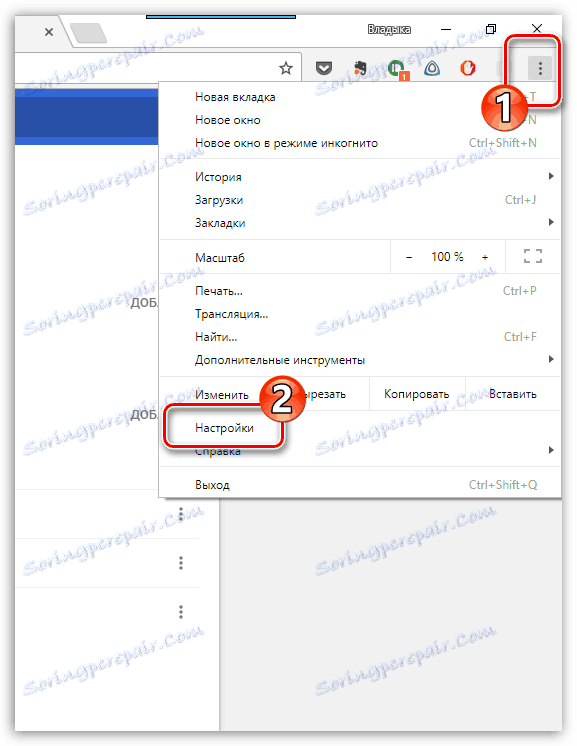
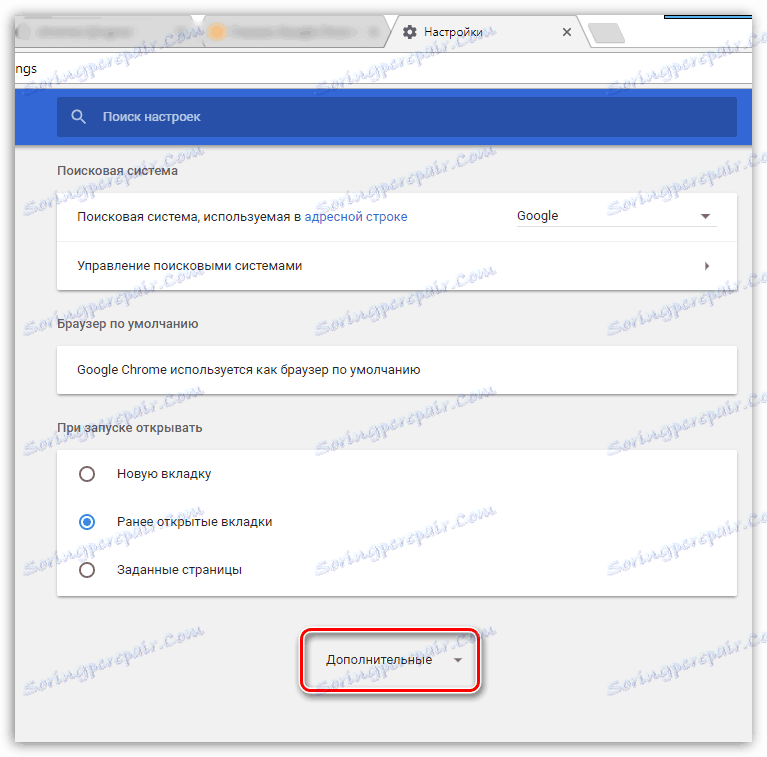
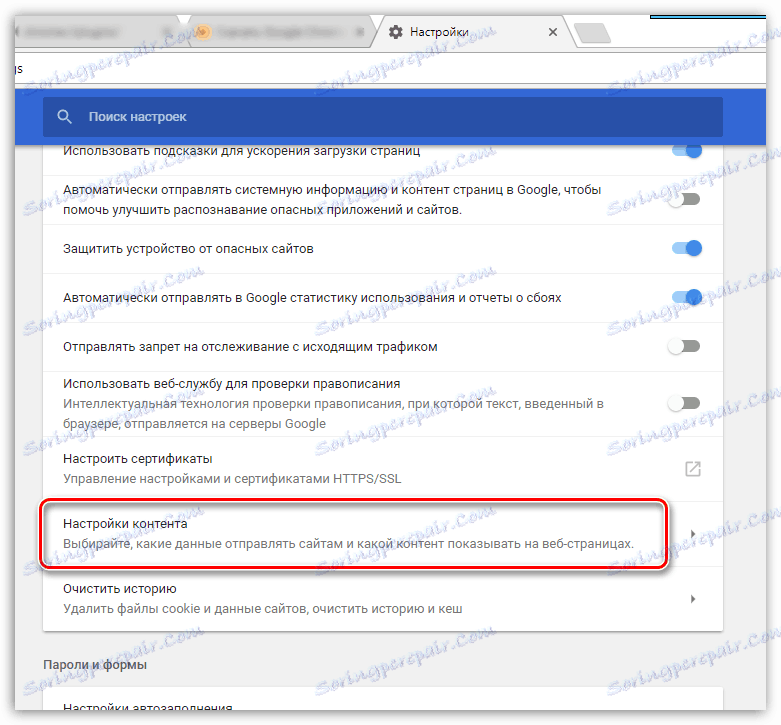
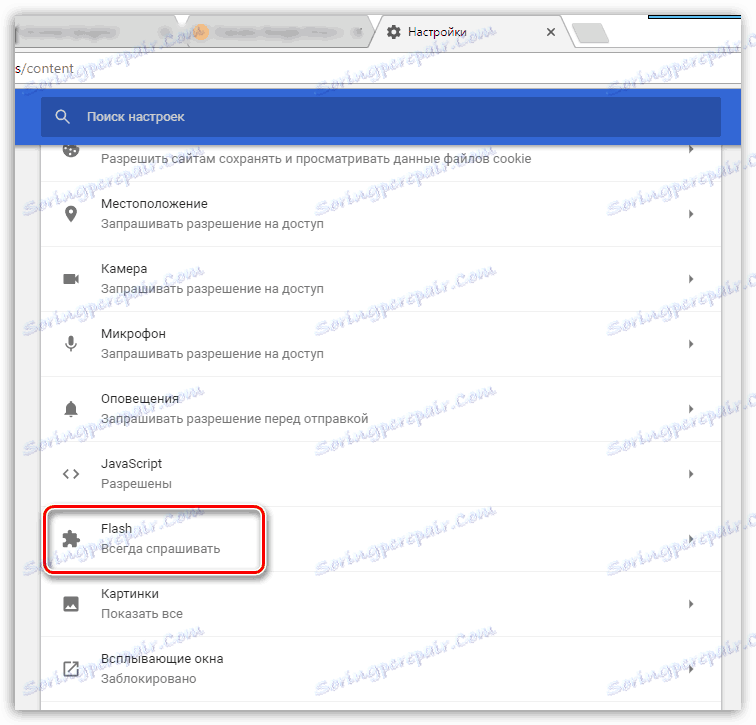
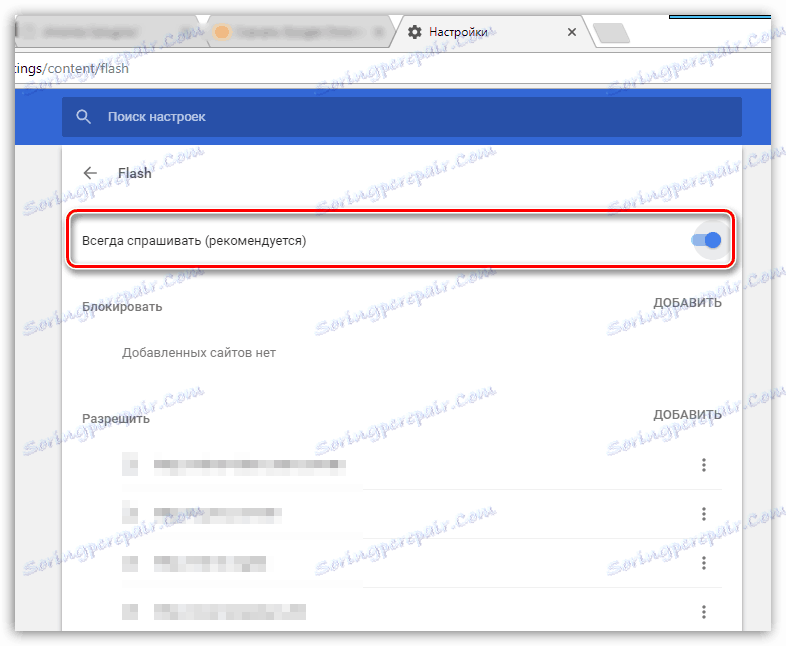
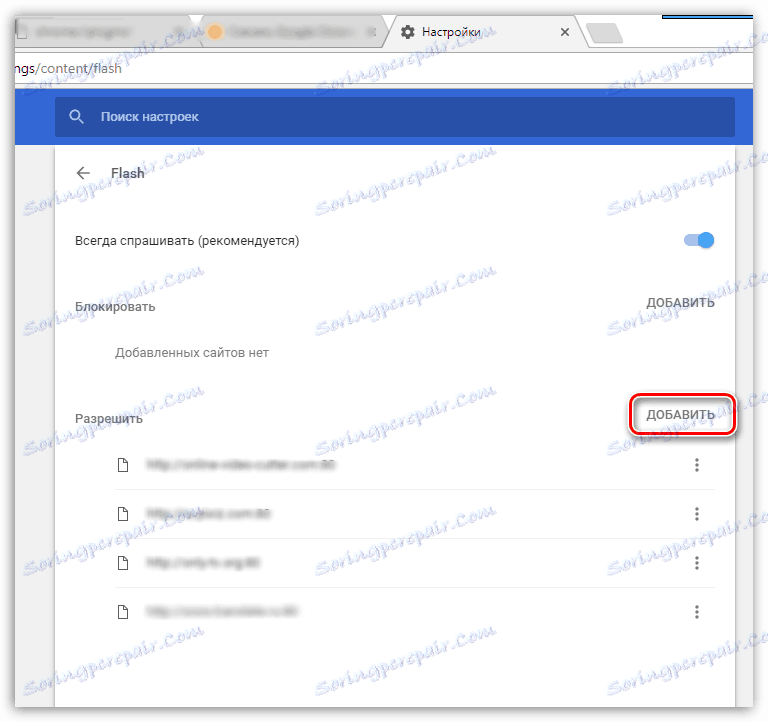
Način 2: Idite na izbornik za upravljanje Flash Playerom putem adresne trake
Na izbornik za upravljanje radom dodatka, koji je opisan na gore opisani način, možete ići puno kraći način - samo upisivanjem adrese u adresnu traku preglednika.
- Da biste to učinili, idite na Google Chrome na sljedećem linku:
chrome://settings/content/flash - Na ekranu se prikazuje kontrolni izbornik za Flash Player plug-in, čiji je princip uključivanja točno isti kao što je napisan u prvoj metodi, počevši od pete faze.
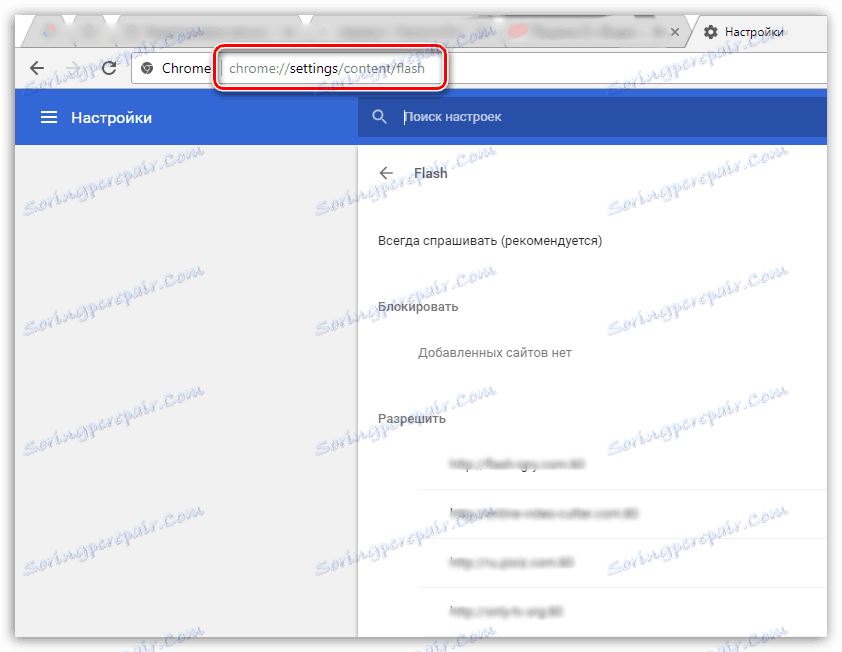
3. način: omogućite Flash Player nakon odlaska na web mjesto
Ova je metoda moguća samo ako ste prethodno aktivirali dodatak kroz postavke (pogledajte prvu i drugu metodu).
- Idite na web mjesto na kojem se nalazi Flash sadržaj. Od sada za Google Chrome uvijek morate dati dopuštenje za reprodukciju sadržaja, a zatim kliknite gumb "Kliknite da biste omogućili dodatak" Adobe Flash Player " . "
- Sljedeći trenutak, u lijevom kutu preglednika, pojavit će se prozor, obavještavajući vas da određeno web mjesto traži dozvolu za upotrebu Flash Playera. Odaberite gumb "Dopusti" .
- Sljedeći trenutak počinje Flash sadržaj. Od sada, kada ponovno uđete na ovu stranicu, Flash Player automatski će započeti bez ikakvih dodatnih pitanja.
- Ako ne dobijete pitanje omogućavanja Flash Playera, to možete učiniti ručno: kliknite ikonu "Info web-lokacije" u gornjem lijevom kutu.
- Na ekranu će se pojaviti dodatni izbornik u kojem ćete morati pronaći stavku "Flash" i postaviti ga na "Dopusti" .

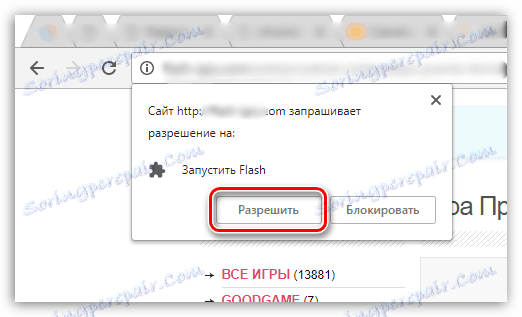
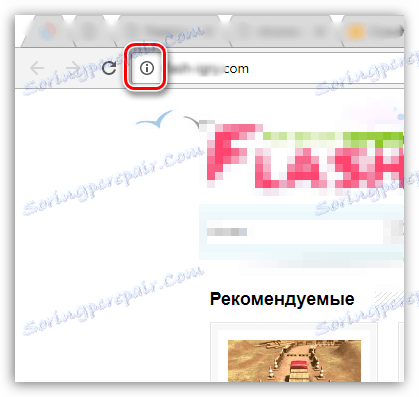
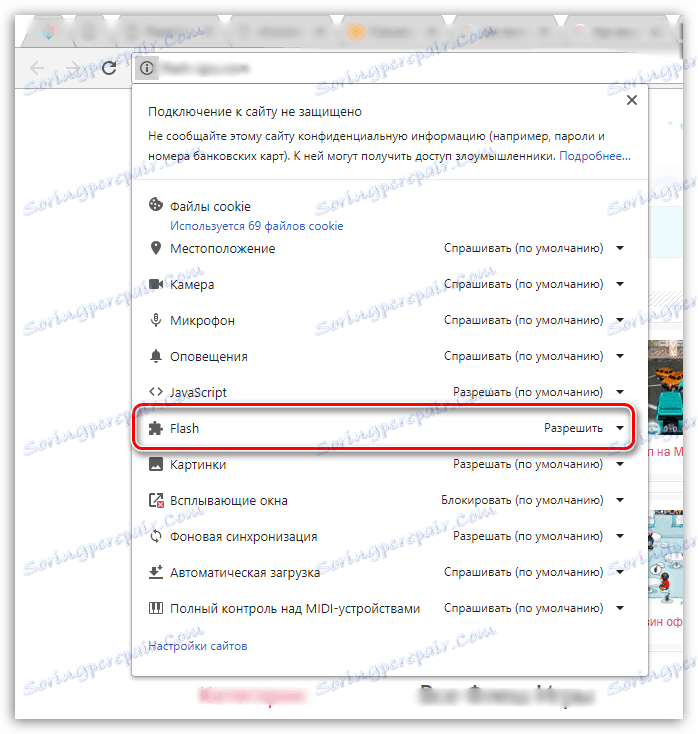
Obično su to svi načini za aktiviranje Flash Playera u pregledniku Google Chrome. Unatoč činjenici da već godinama pokušava biti potpuno zamijenjena HTML5, internet još uvijek sadrži ogromnu količinu flash sadržaja koji se ne može reproducirati bez instalacije i aktiviranja Flash Playera.